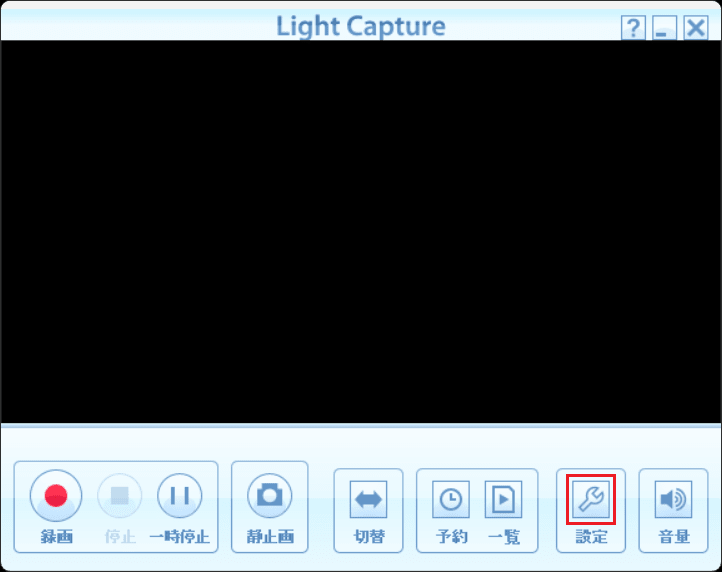「ゲーム攻略動画の録画方法(PS2)」の内容を基にして、ゲーム操作時の動画を撮影してみました。
ゲーム情報
クラッシュ・バンディクー3 ブッとび!世界一周
開発元:ノーティードッグ
発売元:株式会社ソニー・コンピュータエンタテインメント(*1)
発売日:1998年12月17日
(*1) 2024年11月現在:株式会社ソニー・インタラクティブエンタテインメント
各ステージのタイムアタックに挑戦する様子を撮影しました。
 タイムアタックのルールについて
タイムアタックのルールについて
 タイムアタックのルールについて
タイムアタックのルールについて
- ステージ毎に目標タイムが設定されています。記録が目標タイムに到達した場合は、タイムに応じてサファイアトロフィー,ゴールドトロフィー,プラチナトロフィーを入手することができます。トロフィー獲得の難易度は サファイア < ゴールド < プラチナ です。
- ステージのスタート付近に配置されているタイマーを取得すると、タイムアタックが始まります。
- 1から3の数字が描かれたタイムストップ箱を壊すと、その数字の秒数だけタイムのカウントが停止します。
- ステージのゴールに到着した時点のタイムが記録となります。
- ステージのゴールに到着できなかった場合は記録なしとなります。
- 基本的にはなるべく多くのタイムストップ箱を壊す方がよいですが、その配置場所次第では壊さずに進んだ方がタイムを短縮できる場合もあります。
- アクアクを取得して3段階目になると、一定時間無敵状態になります。各トラップを無効化できるため、タイムを短縮できます。
- 各トラップは周期的に動いており、攻略しやすいタイミングに合わせてスタートするのがよいです。
- レーザーやロボット、円盤作業員などの通路を遮るトラップは、横や上から通過するとタイムを短縮できます。ただし、操作にはテクニックが必要です。
- ベルトコンベアは、進行方向に対して順行しているものと逆行しているものがあります。クラッシュの移動速度は、前者は速く、後者は遅くなるため、その性質を踏まえて操作します。










 タイムアタックのルールについて
タイムアタックのルールについて
 このテストのルールについて
このテストのルールについて
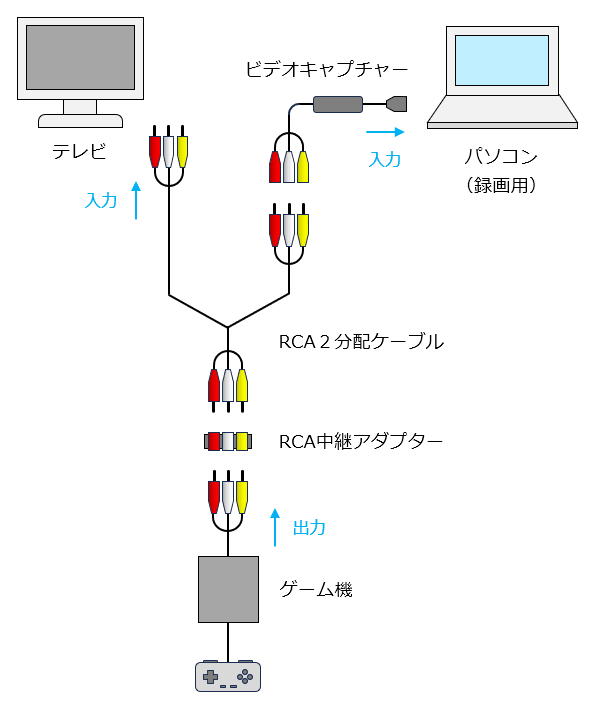 3.各機器の紹介,事前準備
ゲーム動画の録画に必要な機器や事前準備について紹介いたします。
● テレビ
ゲームの動画を表示します。
● パソコン
ゲーム動画の録画時、録画した動画ファイルの編集時に使用します。
● ゲーム機
今回は、PS2を使用しました。下の画像のように、PS2はステレオ音声信号(赤端子と白端子)とコンポジット映像信号(黄端子)からなるRCA端子のケーブルにより、ゲーム機から出力される動画をテレビなどに表示します。通常は、この端子をテレビに接続しますが、ゲーム動画を録画する場合は、後述のビデオキャプチャーやRCA2分配ケーブルに接続します。
3.各機器の紹介,事前準備
ゲーム動画の録画に必要な機器や事前準備について紹介いたします。
● テレビ
ゲームの動画を表示します。
● パソコン
ゲーム動画の録画時、録画した動画ファイルの編集時に使用します。
● ゲーム機
今回は、PS2を使用しました。下の画像のように、PS2はステレオ音声信号(赤端子と白端子)とコンポジット映像信号(黄端子)からなるRCA端子のケーブルにより、ゲーム機から出力される動画をテレビなどに表示します。通常は、この端子をテレビに接続しますが、ゲーム動画を録画する場合は、後述のビデオキャプチャーやRCA2分配ケーブルに接続します。
 ● ビデオキャプチャー
ビデオキャプチャーとは、ビデオデッキなどの映像機器から、映像と音声をデジタルデータとしてコンピュータの中に取り込むための機器のことです。主に、ビデオデッキやビデオカメラに接続して、VHSや8mmビデオに録画された動画をパソコンに取り込むときに使用しますが、ゲーム機から出力される動画においても同様のことができます。
PS2のゲーム動画を録画する場合は、RCA端子に対応されているビデオキャプチャーを使用します。USBをパソコンに、RCA端子をゲーム機などに接続して、ゲームの動画をパソコンに取り込みます。
今回は、こちらの「株式会社アイ・オー・データ機器 USB接続ビデオキャプチャー GV-USB2/HQ」を使用しました。
● ビデオキャプチャー
ビデオキャプチャーとは、ビデオデッキなどの映像機器から、映像と音声をデジタルデータとしてコンピュータの中に取り込むための機器のことです。主に、ビデオデッキやビデオカメラに接続して、VHSや8mmビデオに録画された動画をパソコンに取り込むときに使用しますが、ゲーム機から出力される動画においても同様のことができます。
PS2のゲーム動画を録画する場合は、RCA端子に対応されているビデオキャプチャーを使用します。USBをパソコンに、RCA端子をゲーム機などに接続して、ゲームの動画をパソコンに取り込みます。
今回は、こちらの「株式会社アイ・オー・データ機器 USB接続ビデオキャプチャー GV-USB2/HQ」を使用しました。
 本商品に同梱されているサポートソフトDVD-ROMを用いて、「LightCapture.exe」を事前に録画用のパソコンにインストールします。LightCapture.exe とは、ビデオキャプチャーから取り込んだ動画をパソコン上に表示し、録画したシーンを動画ファイルとして出力できるアプリケーションです。前掲の「2.各機器の接続」の模式図のように各機器を接続し、LightCapture.exe を実行してゲーム機を起動すると、ゲームの動画が LightCapture.exe の画面上に表示されます。
本商品に同梱されているサポートソフトDVD-ROMを用いて、「LightCapture.exe」を事前に録画用のパソコンにインストールします。LightCapture.exe とは、ビデオキャプチャーから取り込んだ動画をパソコン上に表示し、録画したシーンを動画ファイルとして出力できるアプリケーションです。前掲の「2.各機器の接続」の模式図のように各機器を接続し、LightCapture.exe を実行してゲーム機を起動すると、ゲームの動画が LightCapture.exe の画面上に表示されます。
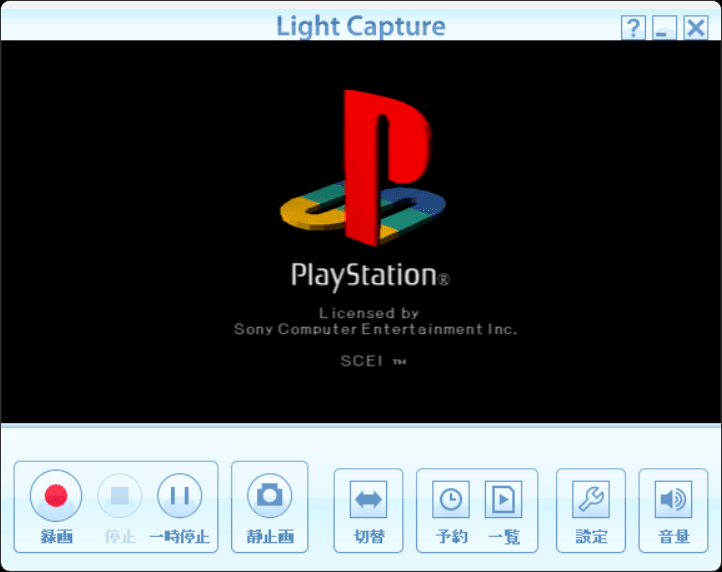 ● RCA2分配ケーブル
1つの出力装置(ビデオデッキ,ゲーム機など)から出力される動画を、2つの入力装置(テレビ,パソコンなど)で表示したい場合に使用する機器です。ゲーム機から出力される動画を、テレビとパソコンの両方に表示したい場合は、このケーブルが必要になります。これにより、「プレイヤーは、テレビ画面を見ながらゲームを操作しつつ、同時にゲームの動画をパソコンに録画する」という行為が可能になります。
今回は、こちらの「株式会社富士パーツ商会 FVC-131 2分配ビデオケーブル」を使用しました。
● RCA2分配ケーブル
1つの出力装置(ビデオデッキ,ゲーム機など)から出力される動画を、2つの入力装置(テレビ,パソコンなど)で表示したい場合に使用する機器です。ゲーム機から出力される動画を、テレビとパソコンの両方に表示したい場合は、このケーブルが必要になります。これにより、「プレイヤーは、テレビ画面を見ながらゲームを操作しつつ、同時にゲームの動画をパソコンに録画する」という行為が可能になります。
今回は、こちらの「株式会社富士パーツ商会 FVC-131 2分配ビデオケーブル」を使用しました。
 ● RCA中継アダプター
RCA端子同士を中継するための機器です。
今回は、こちらの「株式会社富士パーツ商会 AC-333 ピンプラグ中継アダプター」を使用しました。
● RCA中継アダプター
RCA端子同士を中継するための機器です。
今回は、こちらの「株式会社富士パーツ商会 AC-333 ピンプラグ中継アダプター」を使用しました。
 [備考]
もし、ゲームの動画をテレビ画面に表示せずにパソコンの画面のみに表示し、パソコンの画面を見ながらゲームを操作しつつ録画したい場合は、ゲーム機のRCA端子を直接ビデオキャプチャーに接続します。このとき、前述のテレビ,RCA2分配ケーブル,RCA中継アダプターはそれぞれ不要です。
● 動画編集アプリケーション
録画した動画から不要なシーンを除くなどの動画編集を行う際に使用します。ご自身が使いやすいと思うものを事前に録画用のパソコンにインストールします。
今回は、以下の要件を全て満たす「
[備考]
もし、ゲームの動画をテレビ画面に表示せずにパソコンの画面のみに表示し、パソコンの画面を見ながらゲームを操作しつつ録画したい場合は、ゲーム機のRCA端子を直接ビデオキャプチャーに接続します。このとき、前述のテレビ,RCA2分配ケーブル,RCA中継アダプターはそれぞれ不要です。
● 動画編集アプリケーション
録画した動画から不要なシーンを除くなどの動画編集を行う際に使用します。ご自身が使いやすいと思うものを事前に録画用のパソコンにインストールします。
今回は、以下の要件を全て満たす「